用户在wps软件中获得了很多的帮助,在wps软件中经常使用这款软件的用户都知道里面的实用的功能有着其它热门办公软件的支持,因此用户可以在wps软件中来编辑word文档、excel表格等不同类型的文件,那么当用户使用wps软件来编辑文档时,用户可以找到在自己需要的功能来协助自己,当然用户会在编辑文档的过程中遇到一些问题,例如有用户不知道如何给wps软件来添加红色的删除线,用户可以在字体窗口中进行设置,不过字体的颜色也会跟随着删除线的颜色发生变化,那么接下来就一起和小编来看看这个问题的具体操作过程吧。
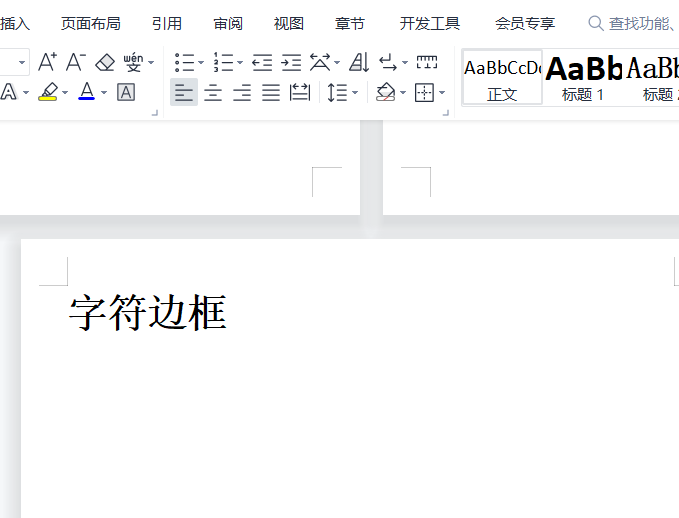
方法步骤
1.用户在进入到wps软件后点击打开自己需要设置的文档,并选择好其中自己需要添加删除线的文字内容

2.接着用户用鼠标右键点击选中的内容,在弹出来的选项卡中用户点击字体选项
电脑版WPS怎么打印隐藏文字
相信小伙伴们对打印都不陌生,我们在日常生活中经常需要打印各种文件资料等等。在电脑版的WPS中,我们还可以设置打印隐藏文字,套打隐藏文字,不打印隐藏文字等等。如果我们需
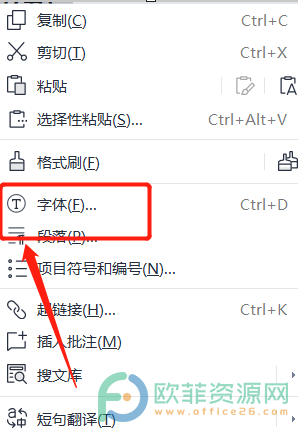
3.将会弹出字体窗口,将字体颜色设置为红色,再勾选删除线选项,最后按下确定按钮就可以了
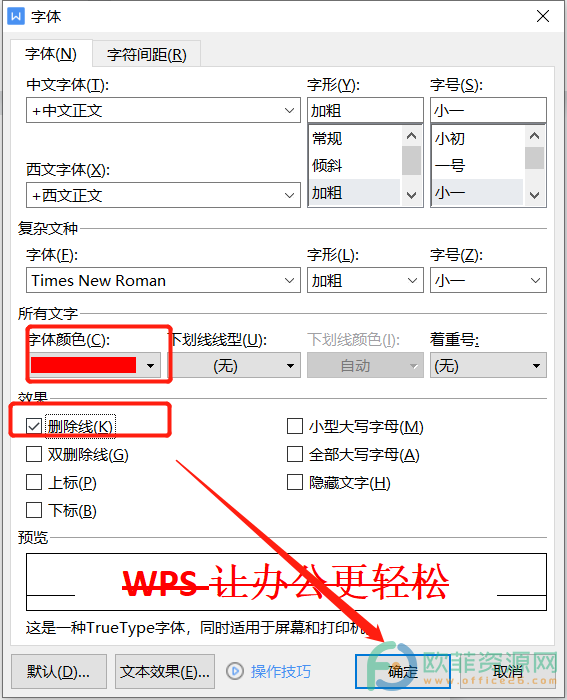
4.回到文档的编辑页面上就可以看到选中的文字内容添加上了红色的删除线

用户在编辑文档时想要给文字的删除线添加上一些颜色,就可以来看看小编总结整理出来的几个简单有效的步骤,感兴趣的用户可以跟着步骤操作起来。
电脑版WPS怎么去掉自动编号功能
很多小伙伴在使用WPS进行文字的编辑和处理时,会发现我们不需要进行自动编号时,系统还是会自动进行编号。其实我们是可以将该自动编号功能去掉的。那小伙伴们知道电脑版WPS



